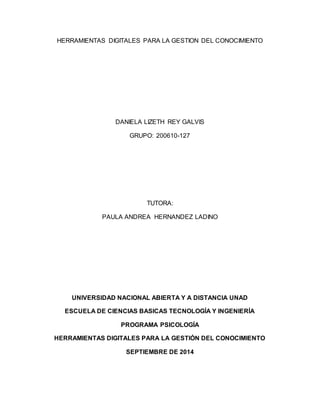
Tutorial de google reader (online rss)
- 1. HERRAMIENTAS DIGITALES PARA LA GESTION DEL CONOCIMIENTO DANIELA LIZETH REY GALVIS GRUPO: 200610-127 TUTORA: PAULA ANDREA HERNANDEZ LADINO UNIVERSIDAD NACIONAL ABIERTA Y A DISTANCIA UNAD ESCUELA DE CIENCIAS BASICAS TECNOLOGÍA Y INGENIERÍA PROGRAMA PSICOLOGÍA HERRAMIENTAS DIGITALES PARA LA GESTIÓN DEL CONOCIMIENTO SEPTIEMBRE DE 2014
- 2. Google Reader fue un lector de RSS y Atom que permitía organizar y acceder rápidamente desde una interfaz web a todas las noticias de las páginas configuradas en el sistema que soporten Google Reader es una de las muchas herramientas que Google ofrece a sus usuarios. Para poder hacer uso de este lector RSS, sólo es necesario contar con una cuenta gratuita de Gmail,estas cuentas sirve en teléfonos,tables. De no contar con una cuenta de Gmail, los pasos para darse de alta y poder disfrutar de las múltiples herramientas de Google se detallan a continuación (si ya tienes una cuenta en Gmail,
- 3. Se lanzó la versión de esta aplicación de Google, la cual se puede visitar a través del móvil y tables soporta XHTML o WAP 416. Google Reader funcionaba con los siguientes navegadores (o versiones superiores) siempre y cuando el soporte para javascript estuviera activado: Internet Explorer 6+ Firefox 1.0+ Safari 1.3+ Netscape 7.2+ Mozilla 1.7+ Opera 9.0+ Google Chrome 0.2.149.27 (1583)
- 4. 1. Debes ingresar en la página de inicio del buscador google: http://www.google.es, y realizas un clic en el acceso a Gmail que se encuentra en la parte superior derecha de la ventana de tu navegador: 2. Cuando ya te encuentres en la página de inicio de Gmail, deberás realizas un clic para crear una cuenta nueva, en el botón “Manos a la obra”, situado en la esquina superior derecha de la ventana del navegador
- 5. 3. Ahora deberás completar e introducir tus datos personales, elegir una dirección de correo electrónico y escoger una contraseña. 4. Después de haber colocado los datos debes dar clic en el botón aceptar las condiciones de la cuenta y puedes acceder y habrás finalizado con este simple proceso que te permitirá, entre otras cosas, utilizar el lector RSS de Google. (Si ya tienes una cuenta de Google, tú debes hacer clic en el enlace “acceder aquí” y recuperar los datos de su cuenta)
- 6. 5. Posteriormente con la cuenta ya creada de Gmail, puedes acceder de manera muy sencilla al lector RSS que ofrece Google. Para hacerlo, debes dirigirte a la página principal del buscador: http://www.google.es y realizar un clic en el apartado “más” arriba y a la izquierda de tu navegador. Se desplegará un menú emergente y en él deberás hacer clic en el apartado “Reader”, que te re direccionará hacia el lector RSS. 6. Una vez en la página de inicio de GoogleReader, sólo debes ingresar tu correo electrónico de Gmail (el que ya tienes o el nuevo que creaste) y la contraseña que especificaste y ya puedes empezar a utilizar el lector RSS de google. También puedes tildar la casilla de “Recordarme en este equipo” para no tener que volver a cargar tus datos cada vez que quieras conectarte a GoogleReader.
- 7. 7. Una vez conectado al lector RSS de google, podrás agregar las Feeds que sean de tu interés. El proceso es sencillo: sólo debes hacer clic en el botón “Añadir suscripción” ubicado a la izquierda de tu navegador. 8. Te aparecerá un menú emergente donde podrás ingresar la URL del sitio que deseas agregar o, si prefieres, una palabra clave para que GoogleReader realice una búsqueda de Feeds relacionadas. Una vez que hayas agregado la URL del sitio que deseas agregar, sólo bastará que realices un clic en el botón “añadir”.
- 8. 9. Ahora ya debes tener tu Feed agregada al lector RSS de google. Si se ha agregado correctamente, deberás poder visualizarla a la izquierda de tu navegador, en la barra donde se almacenarán todos los canales RSSque vayas agregando. 10. A la derecha, en el contenedor principal del lector RSS, te irán apareciendo los distintos elementos que se irán actualizando conforme se actualice el sitio Web que has agregado. Estas son algunas de las funcionalidades que ofrece el lector a su usuario: Artículos nuevos sin leer;
- 9. La barra izquierda organiza todos los Canales; Tipo de vista: completa o sólo titulares; Los artículos de interés pueden marcarse con una estrella y luego localizarlos en los elementos destacados; Información sobre la fecha de publicación del artículo.
